win10系统如何关闭软件通知 win10如何取消软件通知的弹出
win10系统如何关闭软件通知,在使用Win10系统时,有时候我们会被软件的弹出通知打扰,这给我们带来了一些困扰,如何关闭这些软件通知呢?在Win10系统中,我们可以通过简单的操作来取消这些通知的弹出。以下是一些方法供大家参考: 我们可以点击任务栏右下角的通知图标,然后在弹出的通知中心中找到需要关闭的软件通知。将鼠标悬停在该通知上方,会出现一个“关闭”按钮,点击即可关闭该软件的通知功能。 我们还可以进入系统的“设置”界面,点击“系统”选项,然后选择“通知和动作”。在该页面中,可以看到所有已安装软件的通知开关,我们可以根据需求选择关闭某些软件的通知。 我们还可以通过在任务栏搜索栏中输入“通知设置”来直接打开通知设置界面。在该界面中,我们可以一目了然地看到所有软件的通知开关,方便我们进行开启或关闭的操作。 通过以上方法,我们可以轻松地关闭Win10系统中的软件通知,避免了不必要的干扰。希望以上内容对大家有所帮助!
1、鼠标点击任务栏“开始”菜单中的“设置”选择,也可以在键盘上按“Win+X”组合键,打开“开始”菜单栏。
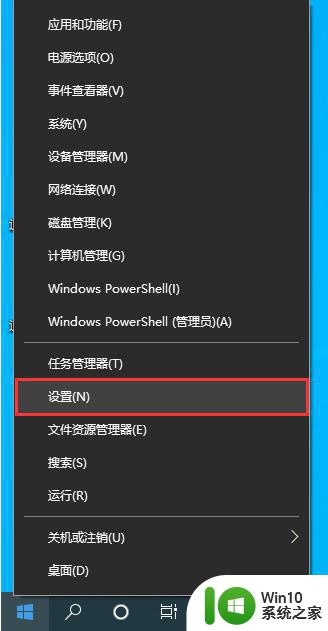
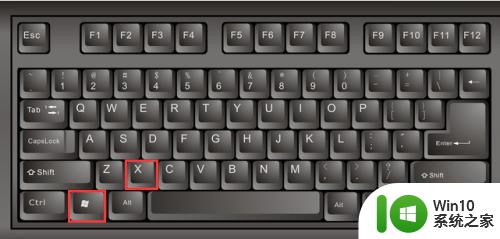
2、在Windows设置中,找到“系统”设置并打开它。
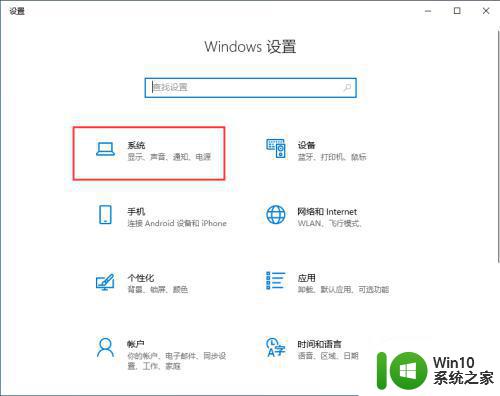
3、在系统设置中点击“通知和操作”选项,在右侧可以看到看到通知具体设置。
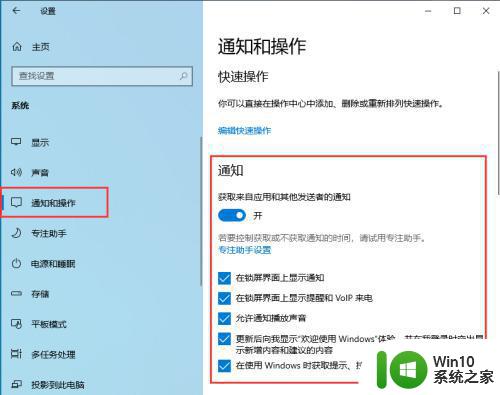
4、往下翻,在看到显示来自这些应用的通知,接下来把开打到关就可以了即完成关闭通知设置。
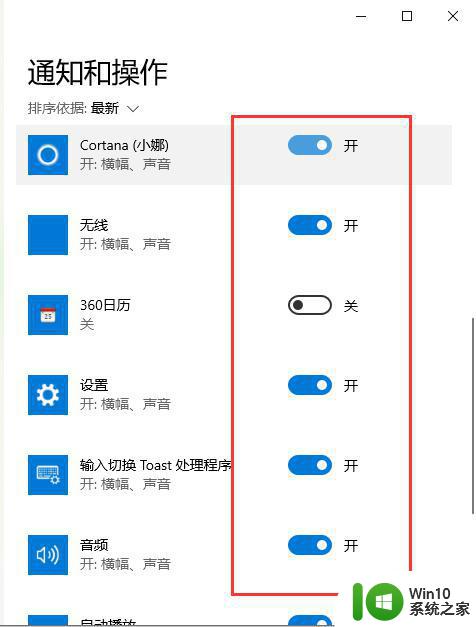
以上是Win10系统如何关闭软件通知的全部内容,如果你遇到了相同的问题,可以参考本文中的步骤进行修复,希望本文对大家有所帮助。
win10系统如何关闭软件通知 win10如何取消软件通知的弹出相关教程
- win10取消软件通知的方法 win10如何关闭应用程序通知
- 如何取消系统更新通知 win10如何关闭烦人的更新通知
- window10打开软件警告通知如何解决 window10软件警告通知怎么关闭
- 解决win10系统关闭防火墙后总是弹出通知的方法 win10系统关闭防火墙后仍弹出通知的解决方法
- 如何关闭win10用户账户控制总弹出的通知提醒 win10用户账户控制总弹出通知提醒消除的方法
- 如何关闭Win10插入耳机时弹出的通知窗口 Win10插入耳机后如何禁止弹出通知窗口
- win10如何关闭系统通知 如何设置win10开启通知
- win10插入耳机总弹出通知窗口的解决方法 win10插入耳机总弹出通知窗口如何关闭
- win10如何彻底关闭通知中心 win10如何关闭通知中心完全
- win10关闭防火墙通知的方法 Win10防火墙总弹出通知消息怎么关闭
- win10把消息通知彻底关闭的方法 win10怎么把通知关掉
- win10关闭防火墙后总是弹出通知怎么解决 Win10关闭防火墙后依然弹出通知怎么处理
- 蜘蛛侠:暗影之网win10无法运行解决方法 蜘蛛侠暗影之网win10闪退解决方法
- win10玩只狼:影逝二度游戏卡顿什么原因 win10玩只狼:影逝二度游戏卡顿的处理方法 win10只狼影逝二度游戏卡顿解决方法
- 《极品飞车13:变速》win10无法启动解决方法 极品飞车13变速win10闪退解决方法
- win10桌面图标设置没有权限访问如何处理 Win10桌面图标权限访问被拒绝怎么办
win10系统教程推荐
- 1 蜘蛛侠:暗影之网win10无法运行解决方法 蜘蛛侠暗影之网win10闪退解决方法
- 2 win10桌面图标设置没有权限访问如何处理 Win10桌面图标权限访问被拒绝怎么办
- 3 win10关闭个人信息收集的最佳方法 如何在win10中关闭个人信息收集
- 4 英雄联盟win10无法初始化图像设备怎么办 英雄联盟win10启动黑屏怎么解决
- 5 win10需要来自system权限才能删除解决方法 Win10删除文件需要管理员权限解决方法
- 6 win10电脑查看激活密码的快捷方法 win10电脑激活密码查看方法
- 7 win10平板模式怎么切换电脑模式快捷键 win10平板模式如何切换至电脑模式
- 8 win10 usb无法识别鼠标无法操作如何修复 Win10 USB接口无法识别鼠标怎么办
- 9 笔记本电脑win10更新后开机黑屏很久才有画面如何修复 win10更新后笔记本电脑开机黑屏怎么办
- 10 电脑w10设备管理器里没有蓝牙怎么办 电脑w10蓝牙设备管理器找不到
win10系统推荐
- 1 索尼笔记本ghost win10 64位原版正式版v2023.12
- 2 系统之家ghost win10 64位u盘家庭版v2023.12
- 3 电脑公司ghost win10 64位官方破解版v2023.12
- 4 系统之家windows10 64位原版安装版v2023.12
- 5 深度技术ghost win10 64位极速稳定版v2023.12
- 6 雨林木风ghost win10 64位专业旗舰版v2023.12
- 7 电脑公司ghost win10 32位正式装机版v2023.12
- 8 系统之家ghost win10 64位专业版原版下载v2023.12
- 9 深度技术ghost win10 32位最新旗舰版v2023.11
- 10 深度技术ghost win10 64位官方免激活版v2023.11